На платформе Pixlpark появилась возможность двухсторонней интеграции
с сервисом Битрикс24.CRM.
Для настройки интеграции в разделе Настройка – Сервисы переключите тумблер возле «Bitrix24».
Необходимо будет заполнить все поля, а также привязать значения статусов.

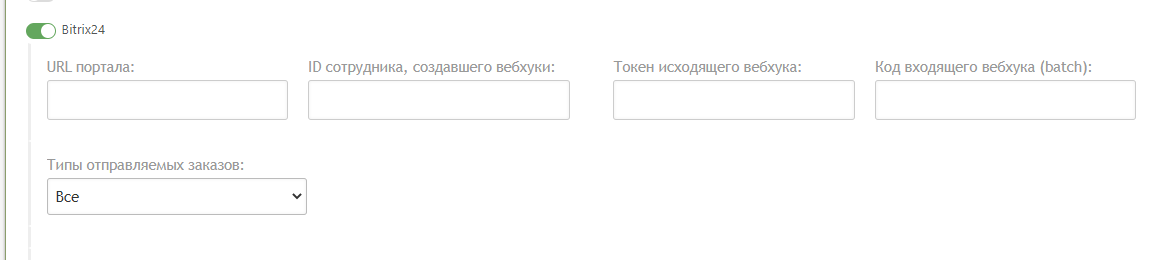
Название портала: URL вашего портала. Отображается в адресной строке.
ВАЖНО. URL портала нужно прописать без / в конце адресной строки.
ID сотрудника, создавшего вебхуки: номер сотрудника, который будет настраивать запросы.
Оба этих параметра можно увидеть в профиле сотрудника.
Когда вы будете находиться в его профиле, в адресной строке сформируется ссылка вида:
https://pxl-test.bitrix24.ru/company/personal/user/6/, где
pxl-test номер 6 – ID сотрудника. Эти данные будут автоматически добавляться в URL при создани вебхуков. Об этом чуть ниже.
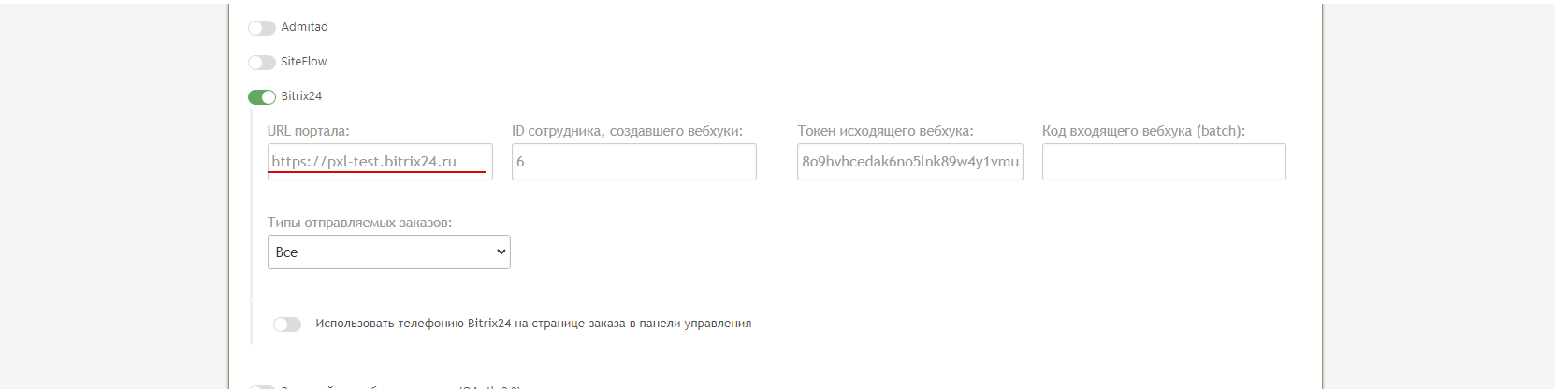
Далее на стороне Битрикс24.CRM
необходимо создать входящий и исходящий вебхуки (webhooks).
Для этого следует перейти в раздел Разработчикам – Готовые сценарии – Другое и выбрать «Входящий вебхук»
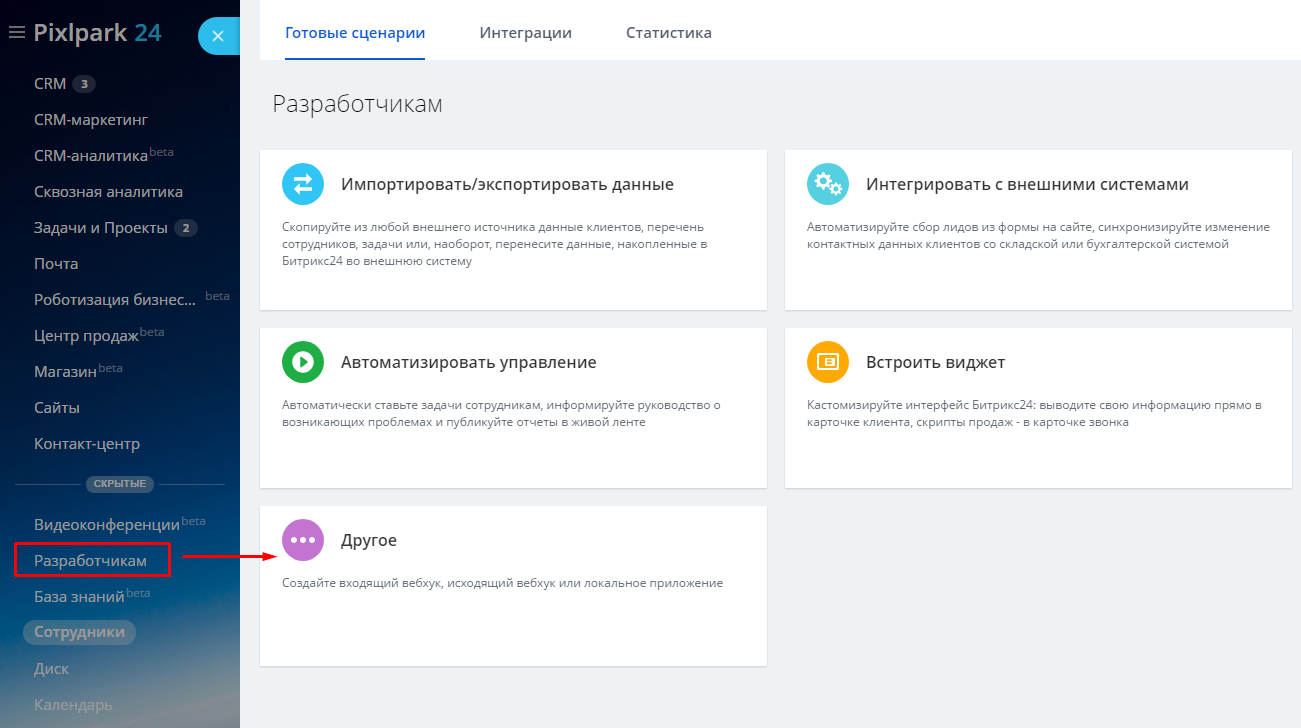
При настройке во входящем вебхуке batch нужно в настройке прав установить CRM
Например, для поля в админ-панели Код входящего вебхука (batch) скопируйте значение запроса
без скобок batch и пропишите его в поле «Генератор запросов» на стороне Битрикс24.
Например, https://{Название портала}.bitrix24.ru/rest/{ID сотрудника}/{Код входящего вебхука}/batch.json".
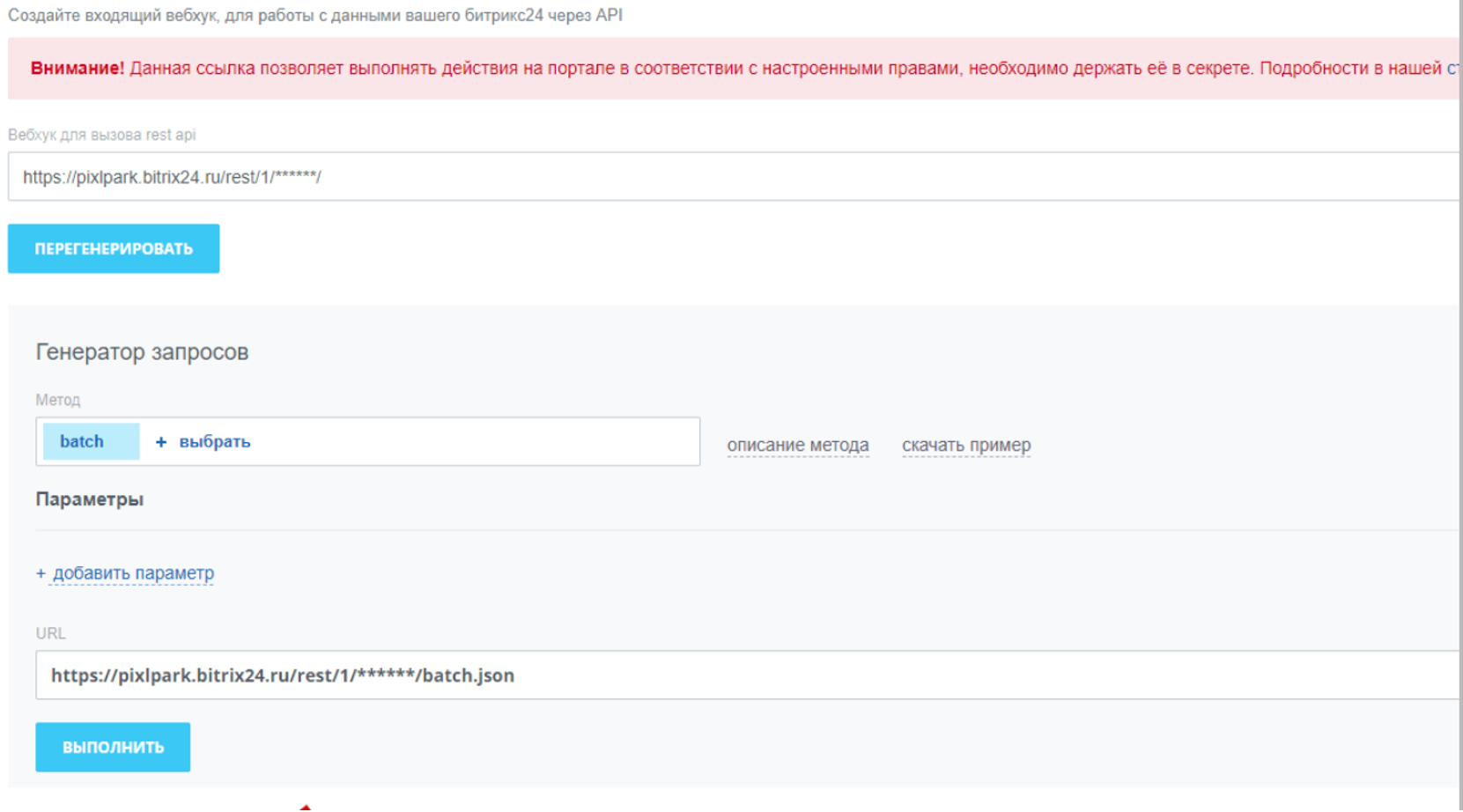
Далее необходимо создать «Исходящий вебхук».
Для этого в разделе Разработчикам – Готовые сценарии – Другое выберите
«Исходящий вебхук», и в поле «События» выберите следующие: Обновление сделки,
обновление контакта, удаление сделки, удаление контакта, удаление товара, обновление компании, удаление компании..
В поле URL вашего обработчика пропишите ссылку вида: https://{ваш домен}/api/bitrix/events, где {домен} - адрес вашего сайта.
Сгенерированное значение токена приложения пропишите в соответствующем поле Токен исходящего вебхука в панели управления Pixlpark.
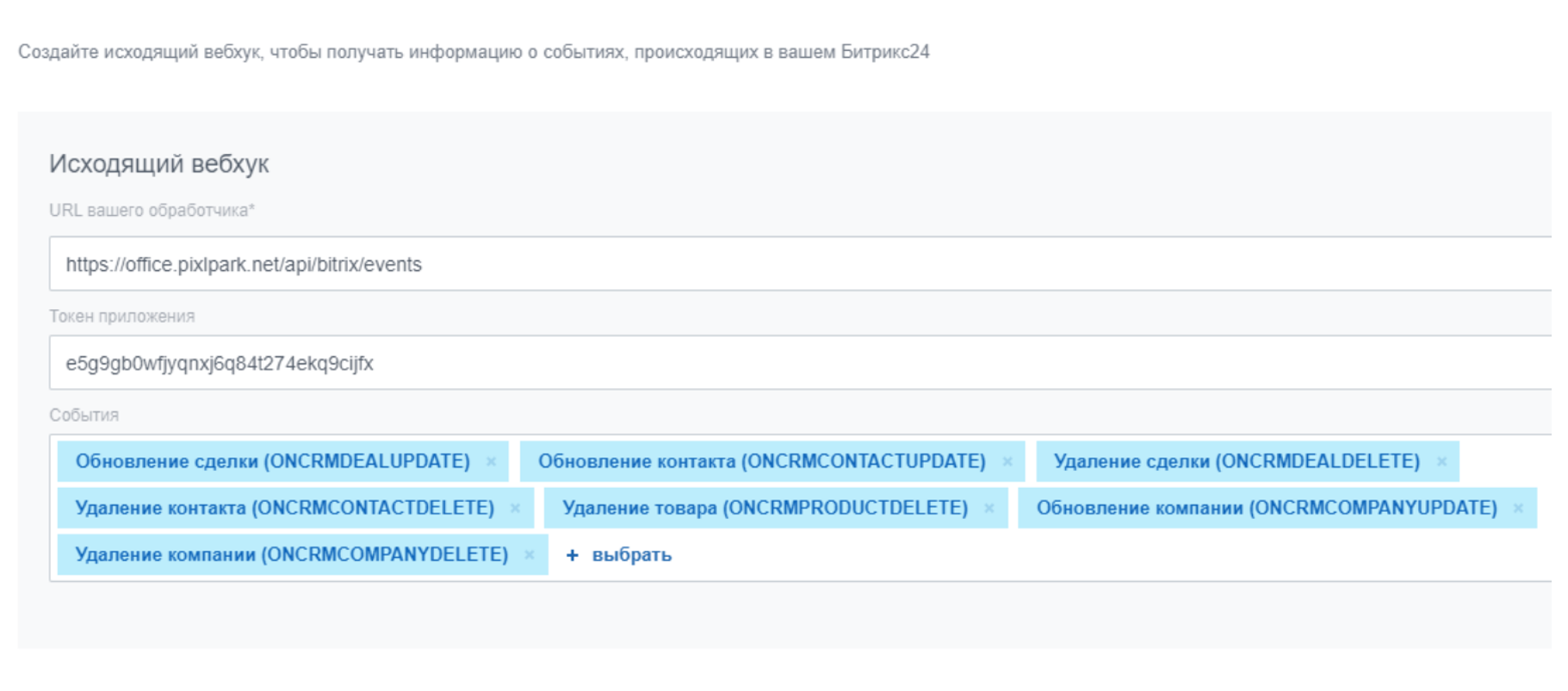
Список всех вебхуков можно посмотреть во вкладке Разработчикам – Интеграция.
Далее в админ. панели необходимо выбрать значения статусов заказов для каждого статуса заказа Битрикс24.
После того, как вы ввели корректные данные и нажали Сохранить, появится блок со статусами, которые вы сможете задать.
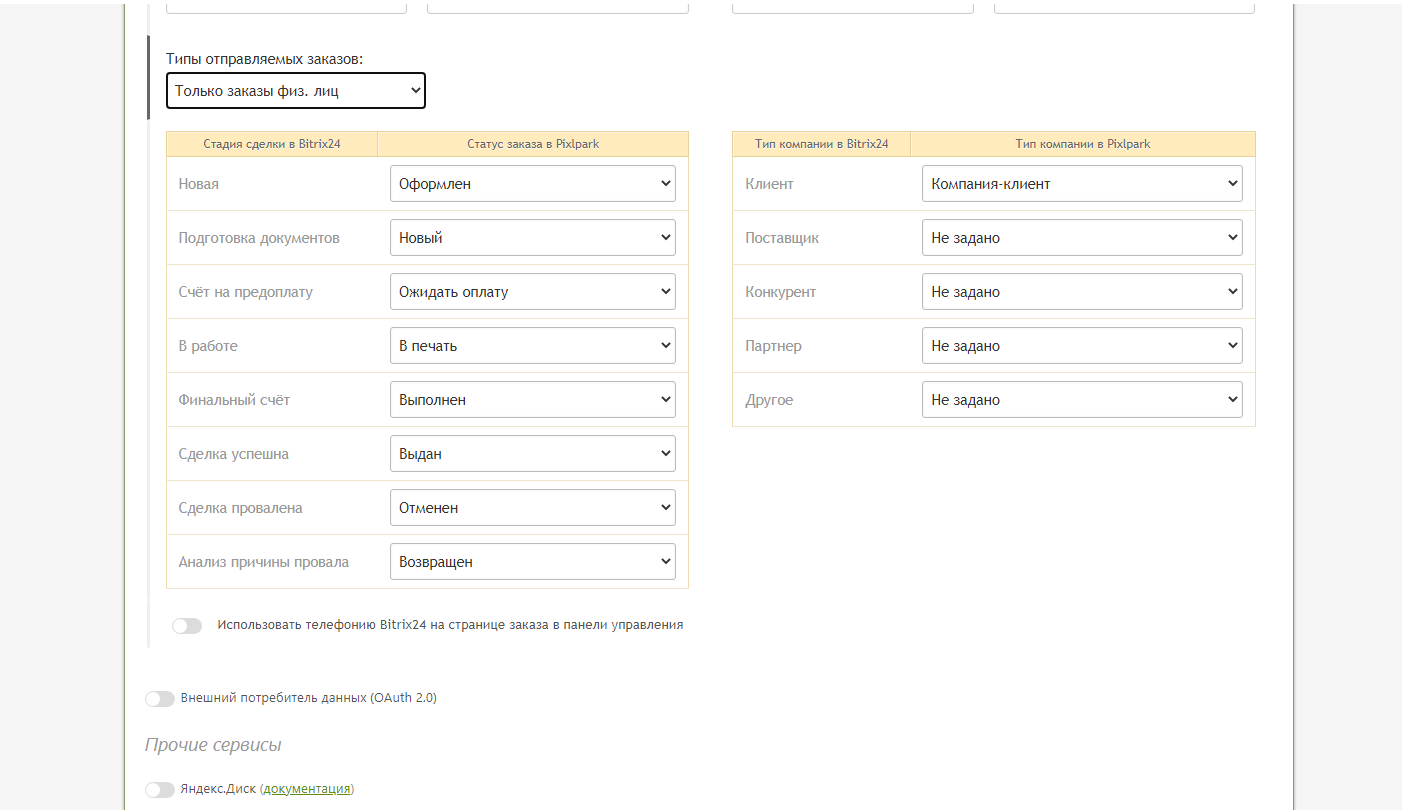
Так же, в админ. панели появилась возможность ограничить отправляемые заказы по типу: физ. лица и юр.лица.
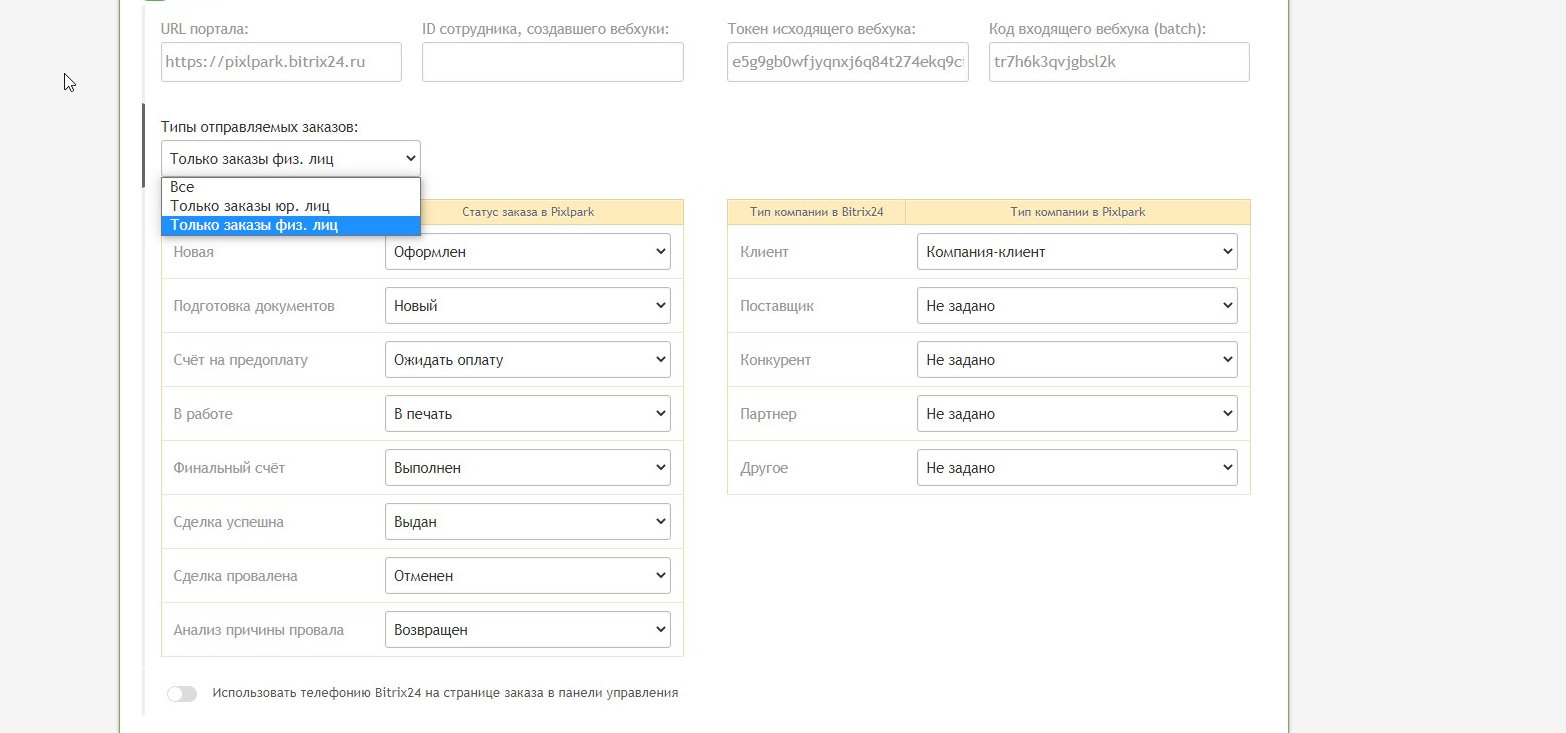
ВАЖНО!
-
Чтобы номер телефона и email передавались в Pixlpark, необходимо при редактировании
данных контакта сохранять для телефона тип «Мобильный», а для email — «Частный».